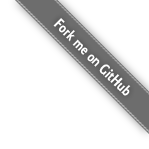简介
ALSA:Advanced Linux Sound Architecture,高级linux声音体系,它在Linux操作系统上提供了音频和MIDI(Musical Instrument Digital Interface,音乐设备数字化接口)的支持。
ALSA设备文件结构
1 |
|
其中,C0D0代表的是声卡0中的设备0 ; pcmC0D0c最后一个c代表capture ; pcmC0D0p最后一个p代表playback。
alsa相关函数及文件
函数及结构体
- AVFrame iFrame 存储非压缩的数据,输入
- AVFrame swapFrame 存储非压缩的数据,重采样
- AVPack oPacket 压缩即编码后的输入,输出
snd_pcm_hw_params_get_rate( )
snd_pcm_open( )
snd_config_update_ref
这个函数作用是检查alsa配置文件是否发生了变化,包括文件名字和各个配置文件的内容是否修改,如果有修改,就重新加载配置文件树,刷新全局变量snd_config并增加一个snd_config的引用计数,调用snd_config_update_ref传入的top就是指向snd_config的指针,这个top当作参数传入snd_pcm_open_noupdate函数中。snd_config_unref接下来会减去snd_config的引用计数。
首先创建顶层配置节点,然后打开/usr/share/alsa/alsa.conf,加载文件内容到顶层配置节点上,然后遍历所有的hooks,调用snd_config_hooks加载所有hooks,并调用相关的hooks函数打开对应的plugin动态库
snd_pcm_open_noupdate
avcodec_open2( )
检测指定的codec和context里面的codec是否匹配。
分配空间。
检测codec各个参数合法性,并给某些字段赋初值。
调用codec的init初始化codec。
释放资源,返回。
配置文件
配置文件的调用过程
alsa-lib库 : alsa-lib-1.2.1.2/src/pcm/pcm.c
snd_pcm_open( ) 函数作为打开一个pcm的接口. 具体的调用过程是 : static snd_pcm_open_noupdate —-> static snd_pcm_open_conf( )
解析asound.conf过程 : https://www.xuebuyuan.com/1043778.html
snd_pcm_open内部直接解析的是usr/share/alsa/alsa.conf, 在这个文件中决定了etc/asound.conf和/.asoundrc这两个文件要不要调用
3.3 音频设备的定义
1 | # 文件定义位置 : /system/core/include/system/audio.h |
alsa插件
asound.conf配置 https://www.alsa-project.org/main/index.php/Asoundrc
插件详解官网 https://www.alsa-project.org/alsa-doc/alsa-lib/pcm_plugins.html
- 生成alsa配置文件 : alsactl store -f a.conf
- 对于耳机的controls需要指定-c 1,默认走的是card 0
- 播放音频的命令 arecord -D usbheadsetC -d 5 -f cd -r 48000 -c 2 -t wav test.wav
1 | //查看控件 |
ALSA音频工具
对于以下工具的使用,都可以直接输入“工具名”或“工具名 –help” 获得详细使用方法
arecode 录音
- 查看录音设备 : arecode -l
- 命令实例 : arecord -D hw:0,1 -d 10 -f cd -r 44100 -c 2 -t wav test.wav
- 参数解析 :
- -D 指定了录音设备,0,1 是card 0 device 1
- -d 指定录音的时长,单位 : 秒
- -f 指定采样格式,通过上面的信息知道只支持 cd cdr dat
- -r 指定了采样率,单位 : Hz
- -c 指定channel 个数
- -t 指定生成的文件格式
1 | lee@lee-virtual-machine:~$ arecord -l |
aplay 放音
查看放音设备 : aplay -l
命令实例 : aplay test.wav
如果是直接播放pcm数据,则需要指定pcm格式 、采样率、channel个数等。
1 | lee@lee-virtual-machine:~$ aplay -l |
amixer 配参
amixer,是alsamixer的文本模式(命令行模式)用于配置音频的各个参数
使用方法 :
用 # amixer controls 列出所有控制项。( 显示接口函数 )
如果对控制项不熟悉或者想查看当前的所有配置可以使用 # amixer contents 命令。(显示当前配置)
查看获取某个设置项的值用 # amixer cget + 控制参数 命令。 这里控制参数直接复制 # amixer controls 打印出来的数据就可以
根据控制参数类型设置控制参数使用 # amixer cset + 控制参数 + 设置参数 命令。
values 表示数值对于 volume 之类的是具体的数字,在上下文菜单中有显示数值的范围,对于 switch 之类的表示开关一般是 on 或 off。
另外一sget/sset系列的命令, 与cget/cset的使用相同
1
2
3
4
5
6
7
8
9
10
11
12
13
14
15
16//使用例子:
//给的参数看value需要几个 需要什么类型进行相应的配置即可
/
numid=43,iface=MIXER,name='Speaker Playback Volume'
; type=INTEGER,access=rw---R--,values=2,min=0,max=63,step=0
: values=63,63
| dBscale-min=-57.00dB,step=1.00dB,mute=0
/ #
/ #
/ #
/
numid=43,iface=MIXER,name='Speaker Playback Volume'
; type=INTEGER,access=rw---R--,values=2,min=0,max=63,step=0
: values=30,30
| dBscale-min=-57.00dB,step=1.00dB,mute=0
/ #
保存及恢复方法
对声卡信息状态进行保存 : alsactl store -f /var/lib/alsa/asound.state
声卡状态恢复命令 : alsactl restore -f /var/lib/alsa/asound.state
Linux音频分析工具
audacity
功能:查看各种格式音频的波形,并有裁剪、转换格式、生成特定音频数据等诸多功能
下载方法 : sudo apt install audacity -o Acquire::http::proxy=”http://192.168.4.15:8080/"( -o 参数指定代理)
使用方法:命令行输入audacity,添加音频文件即可
play
- 由于aplay播放数据格式有限,play对于音频数据格式进行了较多的支持
- play播放裸数据命令 : play -t raw -r 16000 -e signed-integer -b 16 -c 1 test.wav
API使用
代码链接:https://github.com/yangLieee/audioplayer
Q&A
Q:数据存储出来只有78字节,但是写函数已经执行完毕?
A:这只是写了一个文件头,而最终文件没有写入。原因是:avio_open之后没有关闭,调用closep函数之后数据正常写入;
调试流程:首先定位问题位置。在alsa录音完成之后将数据写入buffer中存储来看是否是alsa部分的录音问题。之后根据流程进行检查。一定要注意open close / new delete / 等配套的使用
数据已经写结束 但是还是会再次执行一次其上面的程序
1
2
3
4
5
6
7
8
9
10
11
12
13
14
15
16
17
18if(fmtContext)
av_write_trailer(fmtContext);
if(fmtContext != NULL){
if( avio_closep(&fmtContext->pb) < 0)
printf("avio_closep error!");
avformat_free_context(fmtContext);
}
/*
av_write_trailer的作用
1. 循环调用interleave_packet()以及write_packet(),将还未输出的AVPacket输出出来。
2. 调用AVOutputFormat的write_trailer(),输出文件尾。
avio_closep的作用
关闭输出文件的上下文,与avio_open相对应使用
这两个的使用需要保证av_write_trailer函数调用早于avio_closep
如果不调用这两个函数会导致最终文件不能写出
*/Q:重采样时 channel 可以正常转换, sample_rate采样率变化不能转换?
A:在做采样率的重采样时, 对输出的context配置需要将采样点也做一下转换,否则已经转换成功但是生成的文件大小还是按照以前的输出进行.
采样点转换函数 : av_rescale_rnd(iFrame->nb_samples, oSampleRate, iSampleRate, AV_ROUND_UP);Q : 录音之后声音太小, 甚至有时候听不到, 需要如何调整?
A : 通过amixer参数进行相应的配置
1
2
3
4
5
6/storage/recode
numid=53,iface=MIXER,name='DMIC GAIN'
; type=INTEGER,access=rw---R--,values=1,min=0,max=31,step=0
: values=15
| dBscale-min=0.00dB,step=3.00dB,mute=0
//这个步骤的作用是, 将dmic的增益调整为15Q: 耳机音量小但是amixer没有相关可以配置的参数?
A : 通过asound.conf配置新的插件,
https://alsa.opensrc.org/How_to_use_softvol_to_control_the_master_volume
参考资料(包含FFmpeg)
注:如果后续如涉及到FFmpeg文章,再将该部分内容移除,以下文章是在工作的开发中有帮助到自己